Порядок в браузере — любимые сайты на панели задач Windows
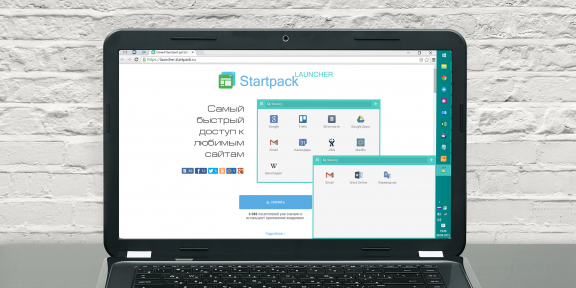
Некоторые люди вполне нормально работают, открывая полсотни вкладок и переключаясь между ними. Случайно закрыли нужную вкладку? Не беда — Ctrl + Shift + T, и можно продолжать.
Лично я не могу так работать: если открыто больше шести-семи вкладок, чувствуешь себя неуютно, путаешься и стараешься закрыть то, что не нужно именно сейчас.
Более того, есть вкладки, которые нежелательно закрывать вообще, например email, если ждёшь письмо, менеджер задач, если может прийти уведомление о новой задаче, комментарии и так далее.
В общем, было бы здорово, если бы можно было разгрузить свой браузер, перенеся часть постоянно открытых вкладок на панель задач, и программа Startpack Launcher помогает сделать это без лишних заморочек.
На установку и настройку программы у вас уйдёт около 5–10 минут, после чего на панели задач Windows появятся значки ваших вкладок, как будто это отдельные приложения, а браузер очистится от постоянно открытых веб-страниц.
Открываем веб-страницы как приложения
Для начала скачиваем программу — сделать это можно на сайте Startpack Launcher — и устанавливаем её. На панели задач появляется значок программы. Нажимаем и видим три уже добавленные веб-страницы — это Gmail, переводчик Google и Word Online.
Вы можете сразу же удалить ненужное или переименовать вкладку.
Далее начинаете добавлять свои вкладки: открываете нужную веб-страницу в браузере, копируете ссылку, открываете Startpack Launcher, нажимаете на значок «+» и видите свою ссылку в поле «Введите URL страницы».
То есть вам даже не надо вставлять её — Startpack Launcher делает это автоматически. Остаётся только переименовать закладку, если есть желание, и добавлять следующую.
Когда вам понадобится открыть вкладку (я предпочитаю просто не закрывать их), открываете Startpack Launcher, кликаете на нужную вкладку, и она открывается на панели задач, как если бы была приложением для ПК.
Если закладок много, пригодится фильтр: начинаете набирать название веб-страницы, и интеллектуальный поиск помогает найти её гораздо быстрее.
И ещё один приятный момент: вам не придётся повторять все те же действия на других компьютерах — это произойдёт автоматически с помощью синхронизации. Открываете меню, выбираете синхронизацию и создаёте учётную запись.
Остаётся только установить Startpack Launcher на всех компьютерах, домашних и рабочих, и можно забыть о куче вкладок в браузере, неожиданном закрытии нужных веб-страниц и прочих неприятностях.















Лучшие предложения
Надо брать: USB‑концентратор Orico за 1 717 рублей
16 уютных худи и свитшотов, которые согреют зимой
Выгодно: робот‑пылесос Dreame D10 Plus за 23 431 рубль
Цена дня: смартфон realme Note 60 за 8 920 рублей
15 магазинов, в которые стоит заглянуть во время «чёрной пятницы»
Отборные скидки: выгодные предложения от AliExpress, Tefal, Lamoda и других магазинов
15 товаров со скидками, которые стоит купить во время «Чёрной пятницы» на AliExpress
12 необычных вариантов посуды, которая покоряет с первого взгляда
Выгода до 1,4 миллиона рублей, быстрый переезд и ещё 3 причины купить квартиру в кварталах ПИК
РекламаВнутренние убеждения и карьера: как справиться с мыслями, которые мешают достигать успехов
Foodtech Tour: 3 факта о митапах от Еком-сервисов Яндекса
Как покорить гору и вернуться на землю: всё о подготовке к первому восхождению